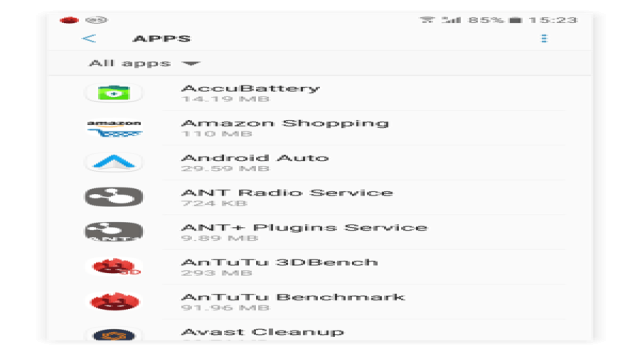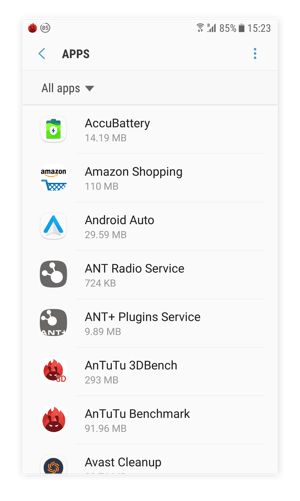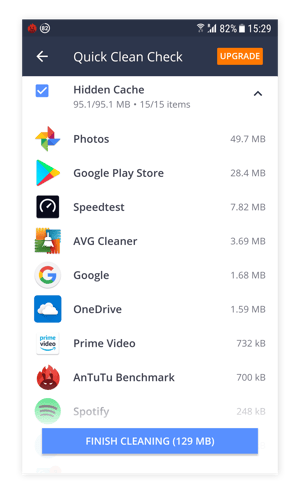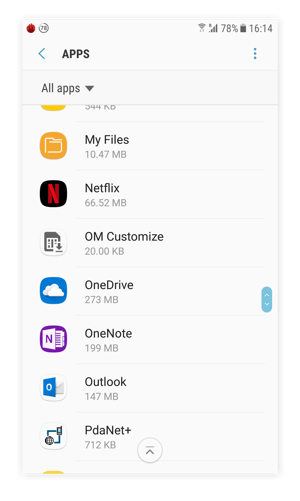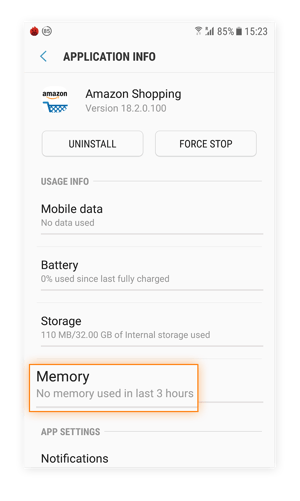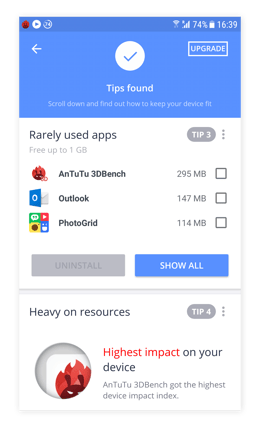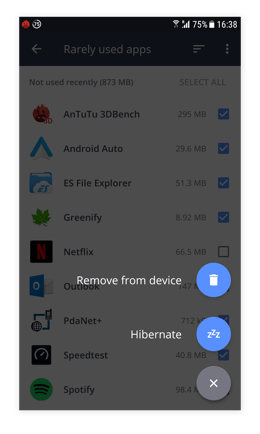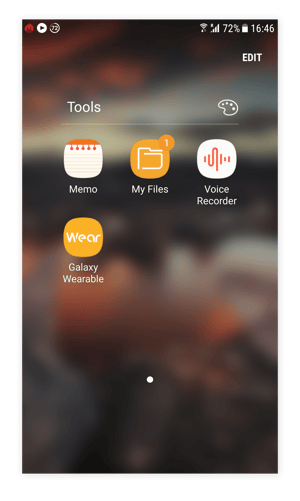Wenn Sie im Internet surfen oder eine App verwenden, werden temporäre Daten und Junk-Dateien erstellt – und diese bleiben häufig auf dem Gerät zurück. Auf diese Weise füllt sich der Systemspeicher allmählich. Sobald Ihr Telefon nicht mehr über genügend Speicher verfügt, führt diese Ansammlung von Datenmüll zu einem langsameren Betrieb und anderen Problemen, z. B. App-Abstürzen.
Deshalb ist es von großer Wichtigkeit, eine Bereinigung durchzuführen und Speicher freizugeben. In diesem Artikel zeigen wir Ihnen verschiedene Möglichkeiten, Ihr Android-Gerät zu bereinigen. Einige dieser Schritte können direkt umgesetzt werden. Bei anderen kommen automatisierte Dienstprogramme wie Avast Cleanup für Android zum Einsatz, die Apps finden, die Sie länger nicht mehr verwendet haben, und nutzlose temporäre Dateien entfernen.
Tipp 1: Leeren Sie den Cache für einzelne Apps
Der größte Einfluss, den Sie auf die Android-Leistung nehmen können, ist durch die Bereinigung Ihrer Mobil-Apps. Wenn Sie die folgenden beliebten Apps auch nur fünf Minuten verwenden, sammeln sich Hunderte speicherintensiver Datenelemente an:
- Facebook: 79 MB temporäre Cache-Dateien, 561 Elemente
- Instagram: 38 MB temporäre Cache-Dateien, 151 Elemente
- Candy Crush Saga: 20 MB temporäre Cache-Dateien, 40 Elemente
Diese temporären Dateien sind erforderlich, während die Apps ausgeführt werden. Die Apps „vergessen“ jedoch häufig, diese Dateien anschließend zu löschen. Sie nehmen also unnötig Speicherplatz weg.
So bereinigen Sie Android-Apps einzeln und geben Speicher frei:
- Öffnen Sie die App Einstellungen.
- Gehen Sie zu den Einstellungen für Apps (oder Apps & Benachrichtigungen).

- Achten Sie darauf, dass Alle Apps ausgewählt ist.
- Tippen Sie auf die App, die Sie bereinigen möchten.
- Wählen Sie Cache leeren und Daten löschen, um die temporären Daten zu entfernen. In diesem Beispiel haben wir nur etwa 1 MB freigegeben, aber andere Apps haben möglicherweise im Laufe der Zeit Dutzende oder Hunderte von Megabyte an Junk-Dateien angesammelt.
Gehen Sie die Liste der Apps durch und löschen Sie die Cache-Dateien für jede einzelne.
Zugegeben, das kann mühsam sein, wenn Sie viele Android-Apps haben. Sie können viel Zeit sparen, wenn Sie diesen Vorgang automatisieren, indem Sie ihn regelmäßig Avast Cleanup für Android anvertrauen. Darüber hinaus sollten Sie entscheiden, welche Apps Sie wirklich benötigen und ihre Sicherheit prüfen, um die Auswirkungen auf den internen Speicher durch die Installation einzuschränken.
Tipp 2: Entfernen Sie Android-Apps, die Sie nicht mehr benötigen
Je mehr Apps Sie auf Ihrem Android-Telefon installieren, desto langsamer und „vermüllter“ wird es. Bei einer einzigen App werden Sie es nicht bemerken, aber wenn Sie Dutzende davon installiert haben und verwenden, werden Sie feststellen, wie viel Datenmüll sich angesammelt hat – selbst auf den neuesten Geräten.
Unsere Android-App-Berichte zeigen, welche Apps Ihr Telefon am meisten belasten. Gehen Sie also die Liste der Apps durch, ermitteln Sie, welche Sie nicht mehr benötigen, und entfernen Sie sie. Das hat auf jeden Fall den Vorteil, dass Sie die Apps, die Ihnen wichtig sind, schneller finden!
So deinstallieren Sie nicht benötigte Apps:
- Öffnen Sie die App Einstellungen auf Ihrem Android-Telefon und wechseln Sie zu Apps.
- Gehen Sie die Liste der Apps durch und prüfen Sie, welche Sie seit längerer Zeit nicht mehr verwendet haben.

- Tippen Sie auf eine App, die Sie nicht mehr benötigen, und wählen Sie Deinstallieren. Tippen Sie zum Bestätigen auf OK. Fertig!
Das ist die manuelle Methode. Um es sich einfacher zu machen, können Sie Software verwenden, die Apps, die Sie seit Ewigkeiten nicht mehr verwendet haben, automatisch identifiziert und in einem Schritt deinstalliert. Natürlich empfehlen wir das kostenlose Avast Cleanup for Android.
Wenn Sie die App Avast Cleanup für Android geöffnet haben, tippen Sie auf die Schaltfläche „Apps“ und warten Sie, bis die Analyse abgeschlossen ist. Scrollen Sie nach unten, bis Sie die Kategorie Kaum verwendete Apps sehen. Überprüfen Sie sie, indem Sie auf Alle anzeigen tippen. Durchsuchen Sie die Liste der Apps, wählen Sie diejenigen aus, die Sie nicht mehr benötigen, und entfernen Sie sie mit einem Tippen auf die blaue Schaltfläche unten – alle gleichzeitig!
Tipp 3: Sortieren und löschen Sie den Inhalt des Download-Ordners
Sie können auf dem Android-Gerät viele Dateien – Fotos, Dokumente etc. – im Ordner Downloads speichern. Manchmal werden sie automatisch heruntergeladen. Die meisten von uns schauen selten in diesen Ordner, was bedeutet, dass viel Speicherplatz verschwendet wird. Sie könnten schockiert darüber sein, wie viele GB des internen Speichers von völlig überflüssigen Dateien beansprucht wird.
So bereinigen Sie Ihren Download-Ordner:
- Öffnen Sie den Ordner Apps auf Ihrem Smartphone. Hier finden Sie Eigene Dateien oder eine andere Datei-Explorer-App.
- Tippen Sie auf Downloads.
- Halten Sie die heruntergeladenen Dateien gedrückt (z. B. Fotos oder APK-Dateien), die Sie nicht mehr benötigen.

- Entfernen Sie sie mit der Schaltfläche Löschen vom Gerät.
Tipp 4: Verwenden Sie eine dedizierte App zur Speicherbereinigung
Wie oben erwähnt, können Sie diese regelmäßige Bereinigung manuell durchführen oder eine App als Helfer verwenden. Dürfen wir vorstellen: Avast Cleanup for Android. Dieses kostenlose Tool durchsucht Ihr Telefon gründlich. Es löscht Cache-Dateien, unnötige Ordner und nicht verwendete Apps im integrierten Speicher und entfernt auch speicherhungrige Apps aus dem Arbeitsspeicher (RAM). So funktioniert es:
- Laden Sie Avast Cleaner für Android herunter und starten Sie die App.
- Starten Sie, indem Sie auf die Schaltfläche Ergebnisse anzeigen klicken. Dadurch werden Ihnen sofort Tipps und Schritte zum Löschen von Daten von Ihrem Android-Telefon angezeigt.

- Dazu gehören Miniaturansichten, leere Ordner, Cache-Dateien und andere unsichtbare Caches. Klicken Sie auf Reinigung beenden und die grundlegende Arbeit ist erledigt.
Dies ist jedoch erst der Anfang: Anschließend können (und sollten) Sie gründlicher aufräumen. Kehren Sie zum Hauptbildschirm zurück und rufen Sie die Kamera-App auf, um ähnlich aussehende Fotos, überflüssige Screenshots und Bilder schlechter Qualität zu finden. Nachdem Sie alle Bereinigungsschritte ausgeführt haben, sollten Sie eine App zur Virenentfernung installieren und sicherstellen, dass auf Ihrem Telefon keine Malware vorhanden ist.
Tipp 5: Löschen Sie nicht benötigte Downloads wie Podcasts und Videos.
Durch das Löschen von App-Caches, irrelevanten Apps und uninteressanten Fotos haben Sie wahrscheinlich erheblich Speicherplatz auf Ihrem Telefon gewonnen. Auf meinem Telefon wurden durch diese Bereinigung 2 GB verschwendeter Speicherplatz freigegeben.
Aber es gibt noch mehr zu tun. Eine echte Verbesserung erzielen Sie, wenn Sie Dateien löschen (oder zumindest überprüfen), die Sie heruntergeladen und anschließend vergessen haben. Hier einige Beispiele von meinem eigenen Telefon:
- Spotify: Als Spotify Premium-Benutzer nutze ich die Offline-Option intensiv. Durch das Herunterladen meiner Musiklisten habe ich jedoch mittlerweile 17 GB davon auf meinem Telefon gespeichert. Ich habe den Speicherbedarf minimiert, indem ich die Klangqualität der Titel verringert und Wiedergabelisten selektiv ausgewählt habe.
- Podcasts: Ich habe ungefähr 15 Podcasts abonniert, höre sie aber nicht alle an, selbst wenn neue Folgen herauskommen. Infolgedessen befinden sich stundenlange Podcasts auf meinem Telefon, die Hunderte von MB an Speicherplatz beanspruchen! Daher schaue ich regelmäßig die Liste der Podcasts durch und lösche diejenigen, die ich nicht mehr höre. Außerdem verfügt jeder Podcast über eine Einstellung zum automatischen Löschen der bereits gehörten Beiträge, die Sie unbedingt aktivieren sollten.

- YouTube Premium: Ich habe YouTube Premium abonniert, um Videos für die Offline- und Hintergrundnutzung herunterzuladen. Also gehe ich regelmäßig in die Bibliothek der YouTube-App, prüfe den Ordner Downloads und lösche die Videos, die ich bereits gesehen habe.
- Offline-Karten: Wenn ich auf Reisen bin, lade ich umfangreiche Karten auf mein Handy herunter – und vergesse sie dann wieder. Auf diese Weise habe ich festgestellt, dass meine Google Maps-App auf 2 GB angewachsen war. Sie können und sollten diese alten Karten löschen.
Letzte Abhilfe: Setzen Sie das Android-Gerät auf die Werkseinstellungen zurück
Alle oben aufgeführten Tipps sollen Ihnen helfen, Ihr Android-Smartphone wieder zum Laufen zu bringen. In den meisten Fällen wird durch die Bereinigung des Android-Systems Speicherplatz freigegeben, die Leistung verbessert und allgemein die Verwendung des Telefons oder Tablets wieder zum Vergnügen.
Doch manchmal reicht das einfach nicht aus. In diesen schwierigen Fällen können Sie erwägen, die Daten auf Ihrem Telefon komplett zu löschen (natürlich nachdem Sie alle wichtigen Daten gesichert haben!). So setzen Sie Ihr Telefon auf die Werkseinstellungen zurück:
- Öffnen Sie die App Einstellungen.
- Tippen Sie auf Allgemeine Verwaltung und dann auf Zurücksetzen.
- Wählen Sie die Option Auf Werkseinstellungen zurücksetzen.
- Bestätigen Sie zuletzt durch Tippen auf Gerät zurücksetzen und Alles löschen.

Insgesamt sollten Sie diese Schritte regelmäßig und nicht nur einmal im Jahr durchführen (mit Ausnahme der Zurücksetzung auf die Werkseinstellungen). Wenn Sie diese Checkliste immer wieder durchgehen, können Sie verhindern, dass Ihr Telefon instabil wird und der Speicher sich füllt.
Falls Sie diese Dinge automatisieren möchten, um sie möglichst schnell zu erledigen, holen Sie sich Avast Cleanup für Android, um nicht mehr benötigte Apps zu erkennen, Junk-Dateien zu entfernen, nicht verwendete Fotos aufzuspüren und zu löschen und vieles mehr.